


许多用户可能会感到困惑,不确定自己的计算机是运行的Windows 10还是Windows 11。尤其是在没有明显标识的情况下,想要确定操作系统版本可能会让人感到头疼。在本文中,我们将介绍几种简单的方法,帮助您轻松确定您的计算机是运行的Windows 10还是Windows 11,以便您更好地了解自己的系统。
方法一、
1、点击桌面左下角的“开始”图标,随后选择“设置”选项。
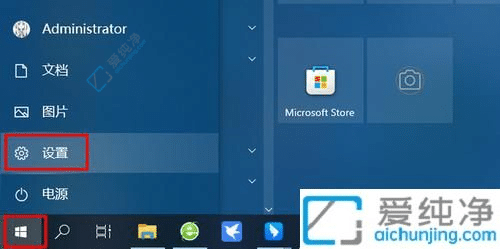
2、在打开的窗口中,点击“系统”。
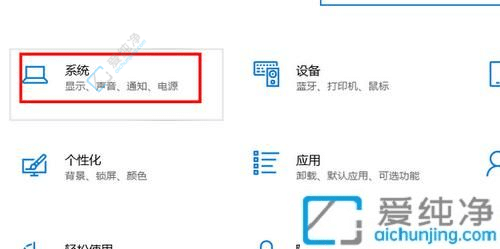
3、向下滑动左侧菜单栏,找到并点击“关于”。
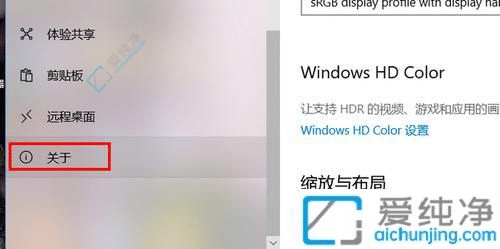
4、在此页面即可查看计算机所运行的 Windows 版本,例如,此处显示为 Windows 10。
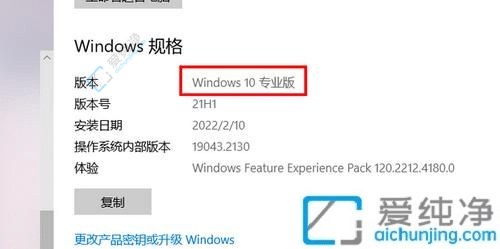
方法二、
1、亦可直接右键点击桌面上的“此电脑”,然后选择“属性”。
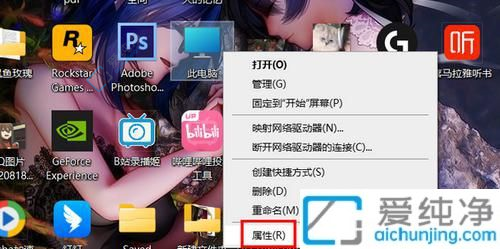
2、在弹出的窗口中,直接进入“关于”页面,在此处即可查看计算机所运行的 Windows 版本,例如,此处显示为 Windows 10。
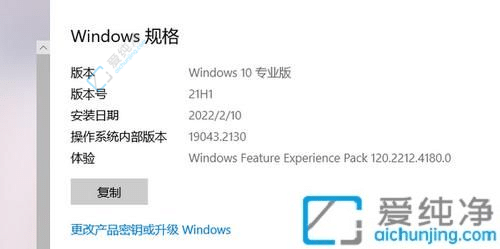
通过本文的介绍,您现在应该已经掌握了几种简单而有效的方法,来判断您的电脑是否运行的是Windows 10还是Windows 11操作系统。不论是通过查看系统属性、使用命令提示符、还是通过设置界面,都可以帮助您快速准确地确认操作系统的版本。
| 留言与评论(共有 条评论) |